حل مشکل رایت پروتکت فلش
شاید یک فلش درایو USB با حافظه ذخیره سازی ۳۲ گیگابایت داشته باشید، ولی چون نمیتوانید هیچ اطلاعاتی بر روی آن بریزید، فلش خود را بدون استفاده رها کردهاید. به احتمال زیاد فلش درایو شماwrite protected است، به این معنی که اجازه فرمت اطلاعات یا اضافه کردن اطلاعات را به شما نخواهد داد. اما راه حل این مشکل چیست؟
در ابتدا باید مطمئن شوید که فلش شما این مشکل را دارد. آیا مطمئن هستید که پورت USB سالم است؟ یا مطمئنید که فلش خراب نشده است؟
ما میخواهیم در این مطلب به صورت ریشهای این مشکل را بررسی کنیم. به این منظور ابتدا باید دید که میتوان write protection را حذف کرد یا خیر. بنابراین با استفاده از ابزار تحت خط فرمان Diskpart اقدام به حذف write protection خواهیم کرد.
حذف Write Protection به واسطه ابزار خط فرمان Diskpart
بر روی منوی Start ویندوز خود کلیک کنید و کلمه cmd را در بخش جستجوی برنامهها و فایلها تایپ کنید. در بالای منو استارت cmd راخواهید دید، سپس با کلیک راست بر روی آن Run as Administrator را انتخاب کنید.
اکنون شما باید ابزار خط فرمان که ظاهری شبیه به شکل زیر خواهد داشت را ببیند.
دستور DISKPART را وارد کنید و اینتر را فشار دهید. درواقع Diskpart یک ابزار پارتیشنبندی است که در درون ویندوز ساخته شده است و از طریق ابزار خط فرمان قابل فراخوانی میباشد. با کمک این ابزار ما خواهیم توانست متغیرهای درایو USB شما را تغییر دهیم.
اکنون LIST DISK را تایپ کنید و دکمه اینتر را فشار دهید. شما لیستی از دیسکها را همچون شکل زیر مشاهده خواهید کرد. دو دیسک در دسترس خواهد بود: حافظه هارد دیسک (HDD) با نام Disk 0، و فلش درایو USB با نام Disk 1. مقدار حافظه Disk 1 بسیار کمتر از Disk 2 است (۷۴۴۱ مگ در مقابل ۲۹۸ گیگ)، به همین دلیل متوجه میشویم که Disk 1 نشاندهنده فلش درایو و Disk 2 حافظه سیستم را نشان میدهد. از این قسمت به بعد باید بسیار دقت کنید، زیرا نباید کار خود را با دیسک اشتباه شروع کنید.
در این زمان که مشخص شده فلش درایو ما Disk 1 است باید عبارت SELECT DISK 1 را بنویسیم و اینتر کنیم. در پاسخ به شما گفته خواهد شد که دیسک مورد نظر (Disk 1) انتخاب شده است. اکنون ATTRIBUTES DISK را تایپ کنید تا ابزار DISKPART همه چیزهایی که در مورد فلش درایو میداند را به شما بگوید. مهمترین جوابی که دریافت میکنید، خط اولی است که گفته شده Current Read-only State: Yes، از این طریق متوجه میشویم که فلش درایو write protected است.
برای حذف کردن ویژگی write protection با استفاده از ابزار Diskpart، فرمان ATTRIBUTES DISK CLEAR READONLY را تایپ و سپس اینتر کنید. اگر انجام اینکار موفقیت آمیز بود با نوشته Disk attributes cleared successfully مواجه خواهید شد.
به منظور بررسی موفقیت آمیز بودن اینکار، یک فایل کوچک را بر روی فلش کپی کنید، اگر کپی شد که عالی است اما اگر هنوز ارور write-protect را دریافت میکنید وقت آن است که راه بهتری را امتحان کنیم.










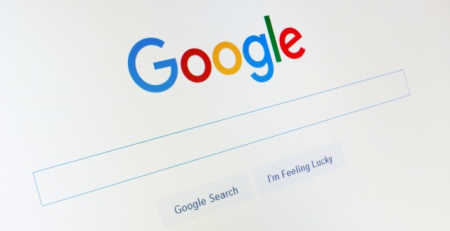

دیدگاهتان را بنویسید